عندما يتعلق الأمر ببرامج قائمة ابدأ التابعة لجهة خارجية لنظام التشغيل Windows ، لا يوجد شيء أفضل من برنامج Classic Shell المجاني. لقد كان موجودًا منذ عامين وقد حصل مؤخرًا على دعم لنظام التشغيل Windows 10 أيضًا.
نظرًا لأن نظام التشغيل Windows 10 يأتي مع قائمة ابدأ الخاصة به ، فلن يفكر معظم المستخدمين في تثبيت قائمة ابدأ تابعة لجهات خارجية مثل Classic Shell. ومع ذلك ، لا يزال هناك العديد من المستخدمين الذين لا يرضون تمامًا بقائمة Start (ابدأ) الأصلية لنظام التشغيل Windows 10 نظرًا لأنه يتضمن بعض عناصر شاشة Start (ابدأ).

على الرغم من أنه يمكن تحويل قائمة Start (ابدأ) الأصلية في Windows 10 كقائمة Start (ابدأ) كلاسيكية عن طريق إلغاء فك التجميع ، فإن المستخدمين المهتمين بالحصول على Windows 7 مثل Start (ابدأ) ليس لديهم خيار سوى تثبيت برامج قائمة Start (ابدأ) الخاصة بجهات خارجية.
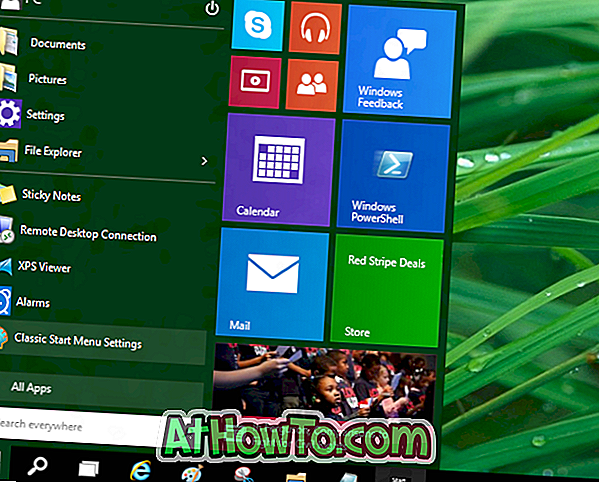
Windows 7 و Windows 10 style ابدأ القائمة معًا
تتمثل إحدى ميزات Classic Shell والعديد من برامج قائمة Start (ابدأ) الخاصة بجهات خارجية في عدم تعطيلها بالكامل لقائمة Start (ابدأ) الأصلية لنظام Windows 10. وبدلاً من ذلك ، فإنها تفتح فقط قائمة Start على الطراز القديم عند النقر فوق زر شعار Windows على شريط المهام أو عند الضغط على مفتاح Windows بلوحة المفاتيح.
وعندما تفتح قائمة ابدأ على غرار Windows 7 في نظام التشغيل Windows 10 (بعد تثبيت Classic Shell) ، تحتاج فقط إلى النقر فوق أيقونة Start Start (ابدأ) للكشف عن قائمة البدء الأصلية لنظام التشغيل Windows 10.
ما يعنيه هذا هو أنه يمكنك بالفعل استخدام كلٍّ من قائمة ابدأ الأصلية في نظامي Windows 7 و Windows 10 معًا للحصول على أفضل ما في الكلمتين.
في الواقع ، يمكنك تحسين ذلك عن طريق تحريك (تثبيت) أيقونة شاشة البدء من قائمة Start (بدء) من Classic Classic إلى شريط المهام في Windows 10 ، مما يعني أنه يمكنك بالفعل تشغيل قائمة Start (ابدأ) الخاصة بنظامي Windows 10 و Windows 7 في Windows 10 باستخدام انقر أو هوتكي. يعد هذا الإعداد مثاليًا للمستخدمين الذين يحبون بعض ميزات قائمة "ابدأ" الخاصة بنظام التشغيل Windows 10 ولكن لا يمكنهم العيش بدون قائمة "ابدأ" بنظام Windows 7.
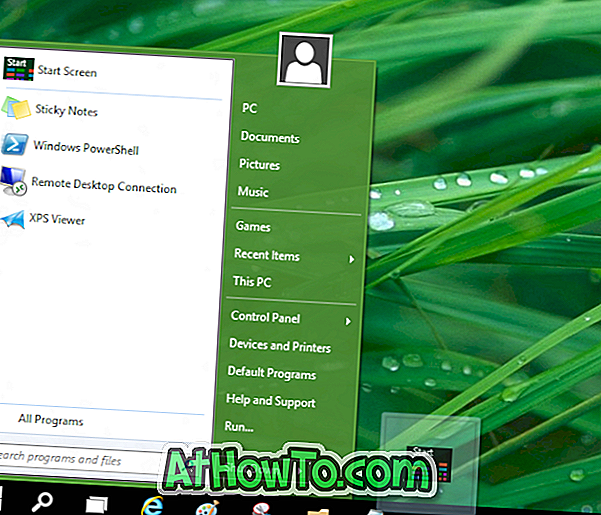
إن تثبيت وإعداد Classic Shell سهل جدًا. يمكن لأي شخص قام بتثبيت أي تطبيق على الإطلاق في Windows تثبيت Classic Shell. نظرًا لأن إعداد Classic Shell خالٍ من أشرطة أدوات متصفح الجهة الخارجية والبرامج الضارة الأخرى ، فلن تحتاج إلى إيلاء الكثير من الاهتمام أثناء التثبيت.
ومع ذلك ، إذا كنت تقوم بتثبيت Classic Shell فقط لقائمة "ابدأ" ، فقد تحتاج إلى إلغاء تحديد الميزات الأخرى مثل Windows Explorer و Internet Explorer أثناء التثبيت لتجنب تثبيتها.
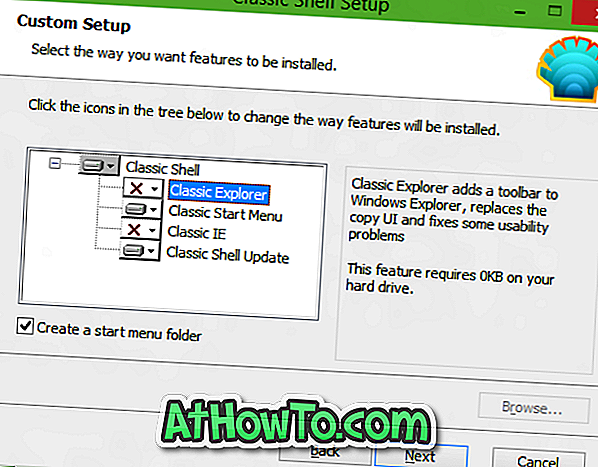
استمتع بنظام التشغيل Windows 10!














